Ograničite brzinu preuzimanja i prijenosa OneDrive u sustavu Windows 10
Možete postaviti ograničenja propusnosti za brzinu preuzimanja i prijenosa u ugrađenom OneDrive klijentu koji se isporučuje sa sustavom Windows 10. To će vam omogućiti da oslobodite nešto propusnosti kada je to potrebno.
Oglas
Do ograničiti brzinu preuzimanja i učitavanja u OneDrive, učinite sljedeće.
Desnom tipkom miša kliknite ikonu OneDrive u području sistemske trake i odaberite Postavke iz kontekstnog izbornika.


Idite na karticu Mreža i promijenite opcije Stopa prijenosa i Stopa preuzimanja.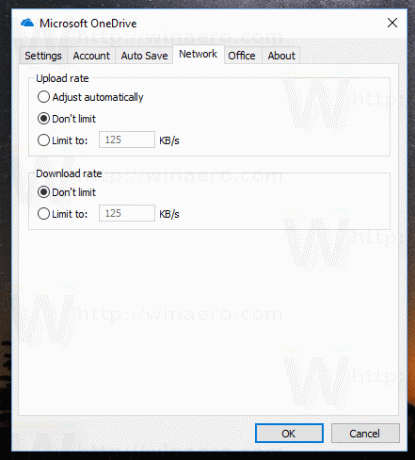
Konfigurirajte ograničenja brzine prema svojim željama.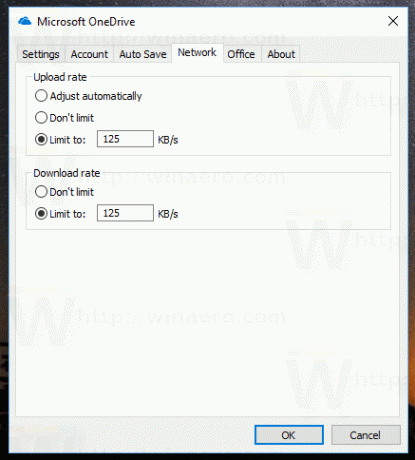
To je to. Stope prijenosa i preuzimanja OneDrive-a bit će ograničene.
Prema zadanim postavkama, OneDrive koristi punu propusnost dostupnu za sinkronizaciju datoteka između vaših Windows 10 uređaja. Ako imate puno datoteka, to može utjecati na vaše iskustvo pregledavanja i smanjiti brzinu preuzimanja u drugim aplikacijama koje koriste vašu internetsku vezu. Da biste smanjili negativan učinak sinkronizacije datoteka, možete koristiti navedene postavke.
OneDrive dolazi u paketu sa sustavom Windows od Windows 8. To je sve-na-jedan rješenje koje je izradio Microsoft kako bi korisniku pružio mogućnost da ima isto skup postavki, iste datoteke i isti izgled na svakom računalu na koje se prijavljuje koristeći svoj Microsoft Račun. Prethodno poznata kao SkyDrive, usluga je prije nekog vremena promijenjena.
Značajka sinkronizacije u OneDriveu oslanja se na Microsoftov račun. Da biste koristili OneDrive, prvo ga morate stvoriti. Osim OneDrivea, Microsoftov račun može se koristiti za prijavu na Windows 10, Office 365 i većinu mrežnih Microsoftovih usluga.
Ako se jednog dana odlučite prebaciti s OneDrivea na neko alternativno rješenje poput Dropboxa za sinkronizaciju datoteka, postoji način da deinstalirate aplikaciju OneDrive. U nedavnim verzijama sustava Windows 10, Microsoft je omogućio mogućnost izravnog deinstaliranja iz aplikacija i značajki. Za detaljan vodič, pogledajte članak Službeni način deinstaliranja OneDrive u sustavu Windows 10



